دانلود درایور برای پاناسونیک KX MB2000
بلافاصله پس از خرید و اتصال پرینتر چند منظوره به کامپیوتر، ممکن است شروع به چاپ اسناد کنید، زیرا برای انجام کار مناسب، شما باید رانندگان مناسب داشته باشید. شما می توانید آنها را با استفاده از روش های مختلف پیدا کنید و آنها را نصب کنید. در این مقاله ما جزئیات گزینه های جستجو برای چنین فایل هایی را به پاناسونیک KX MB2000 بررسی خواهیم کرد.
محتوا
راننده را برای پاناسونیک KX MB2000 دانلود کنید
ما تمام روش های در دسترس را در نظر خواهیم گرفت، از ساده ترین راه ها، پایان دادن به یک راه که نیاز به انجام تعداد زیادی از اقدامات و همیشه موثر نیست. بیایید به تجزیه و تحلیل برویم
روش 1: وب سایت تولید کننده رسمی
پاناسونیک همانند بسیاری از شرکت های بزرگ که در تولید تجهیزات رایانه ای مختلف مشغول تولید هستند، دارای وب سایت شخصی خود است. این شامل اطلاعات دقیق در مورد هر مدل محصول و همچنین یک کتابخانه با نرم افزار است. راننده از آن به صورت زیر بارگذاری می شود:
به وب سایت رسمی پاناسونیک بروید
- در لینک بالا و یا وارد کردن آدرس در مرورگر، به صفحه رسمی شرکت بروید.
- در بالای صفحه پانلی با بخش های مختلف پیدا خواهید کرد. در این مورد، شما به "پشتیبانی" علاقمند هستید.
- برگه ای با چند دسته باز خواهد شد. روی "درایورها و نرم افزار" کلیک کنید.
- همه انواع دستگاه های موجود را مشاهده خواهید کرد. روی خط "دستگاه های چند منظوره" کلیک کنید تا به MFP با تب بروید.
- در فهرست تمام تجهیزات شما باید خط با نام مدل دستگاه خود را پیدا کنید و روی آن کلیک کنید.
- نصب کننده از پاناسونیک کاملا خودکار نیست، شما باید برخی از اقدامات را انجام دهید. اول آن را اجرا کنید، محل را مشخص کنید که فایلی باز شود و بر روی "Unzip" کلیک کنید.
- بعد، "نصب آسان" را انتخاب کنید.
- متن توافق نامه مجوز را بخوانید و برای تنظیم پارامترها، بر روی «بله» کلیک کنید.
- اتصال پاناسونیک KX MB2000 با استفاده از کابل USB، بنابراین شما باید نقطه ای را در مقابل این پارامتر قرار دهید و به مرحله بعدی بروید.
- یک پنجره با دستورالعمل ظاهر می شود. آن را چک کنید، "OK" را تیک بزنید و روی "بعدی" کلیک کنید.
- در اعلان که باز می شود، انجام آنچه در دستورالعمل نشان داده شد - انتخاب "نصب" .
- تجهیزات را به رایانه وصل کنید، آن را روشن کنید و فرآیند نصب را به این طریق انجام دهید.
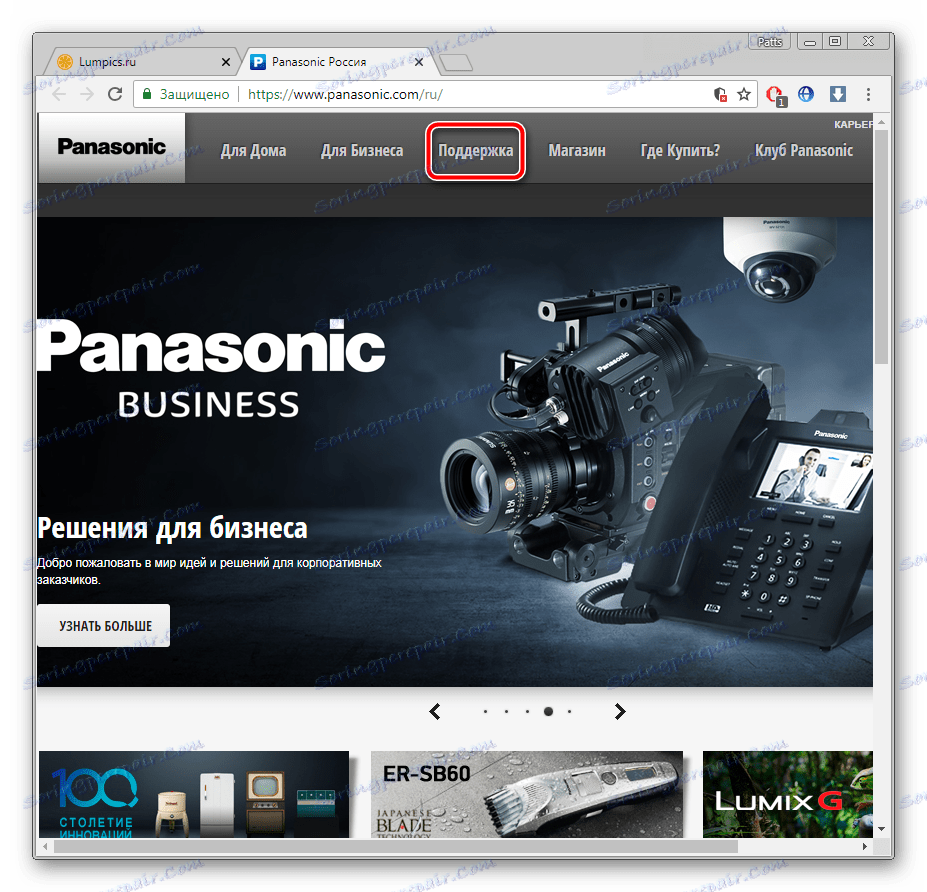
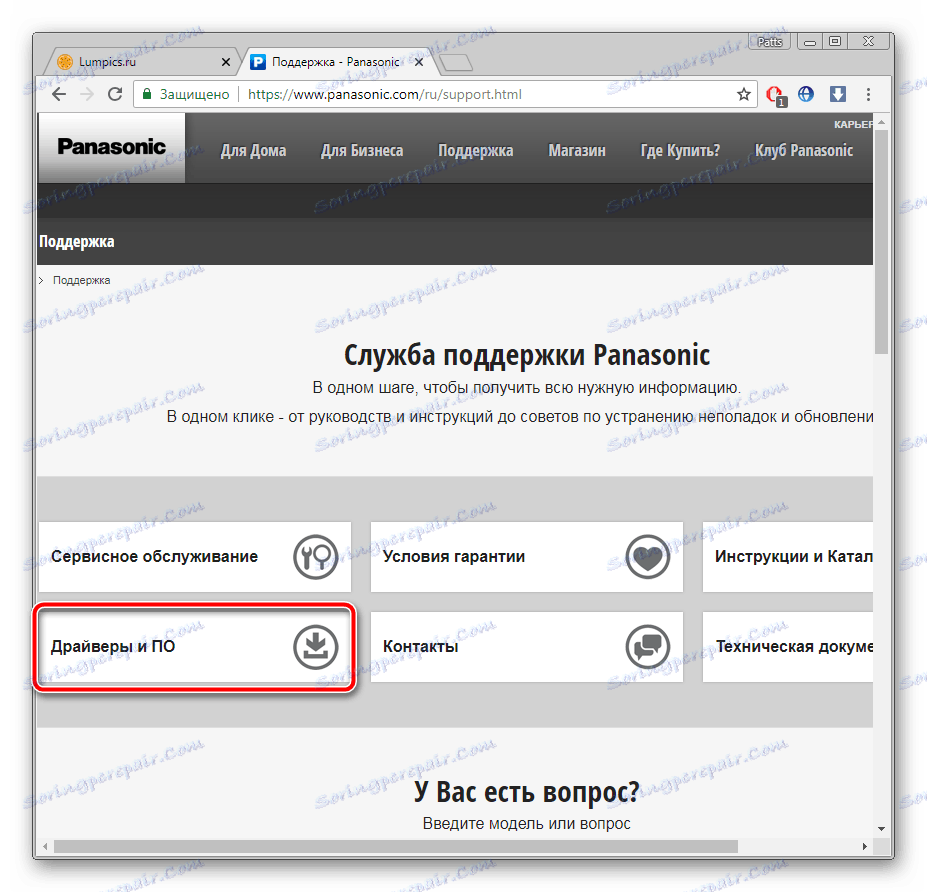
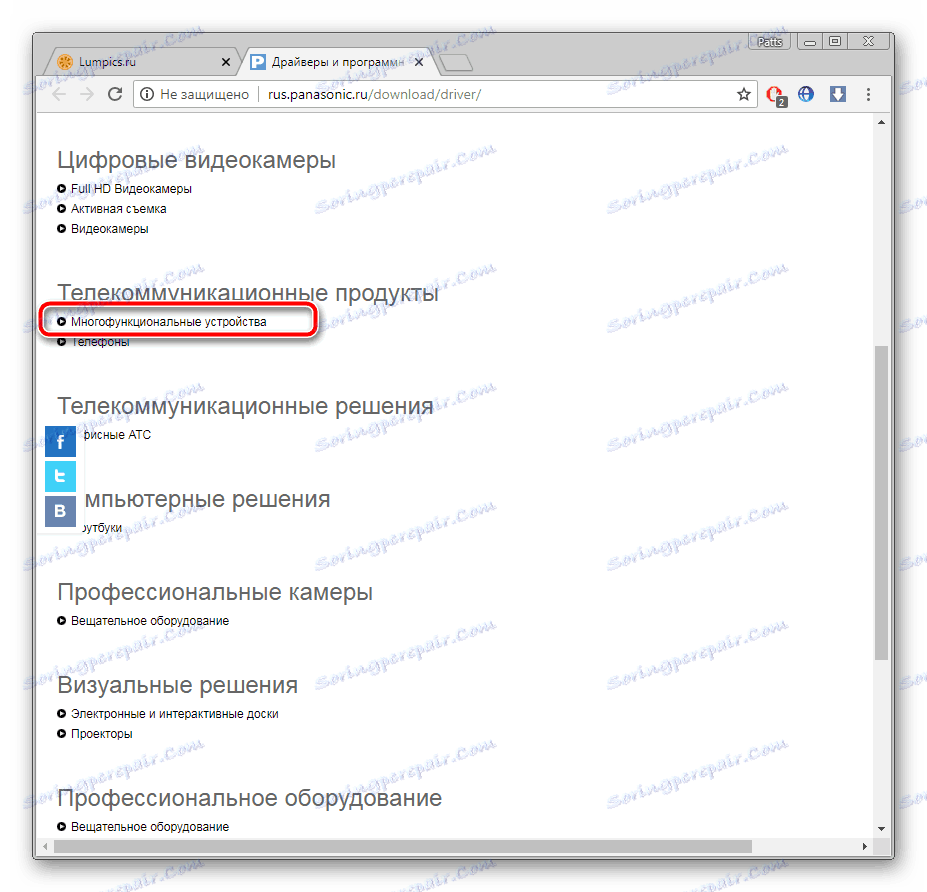
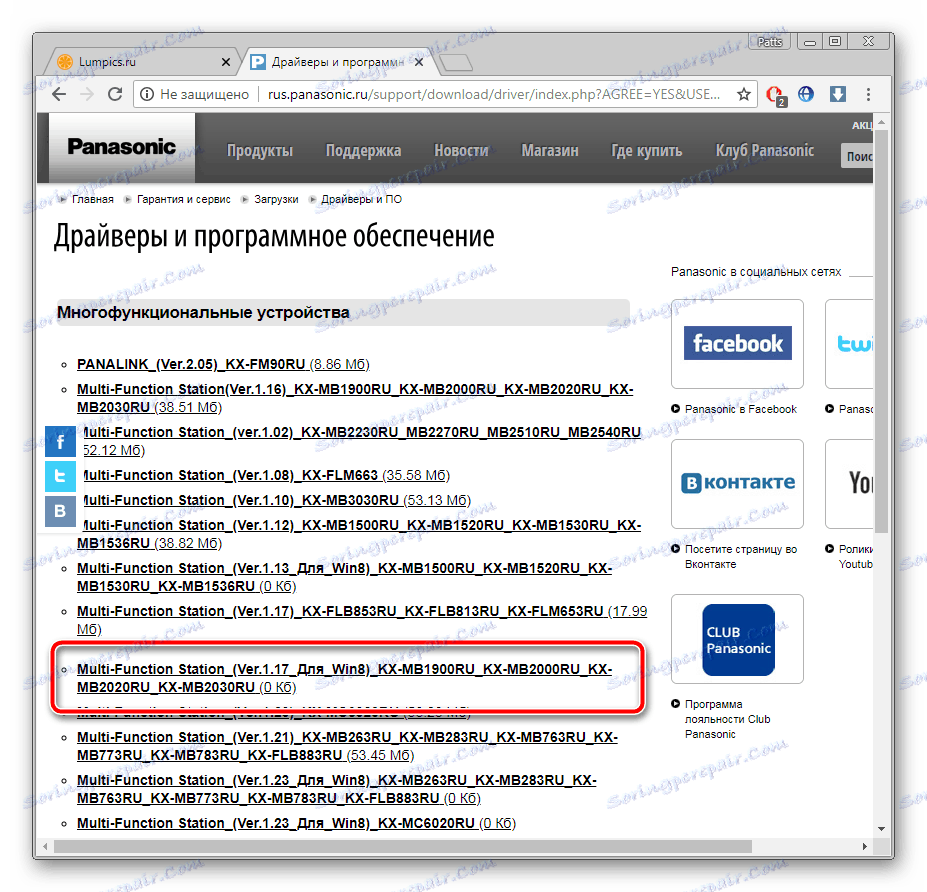
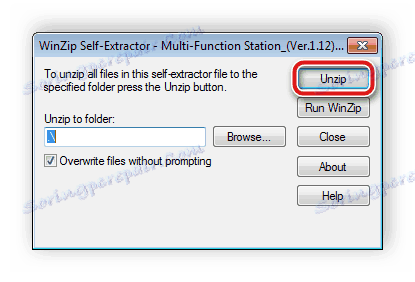
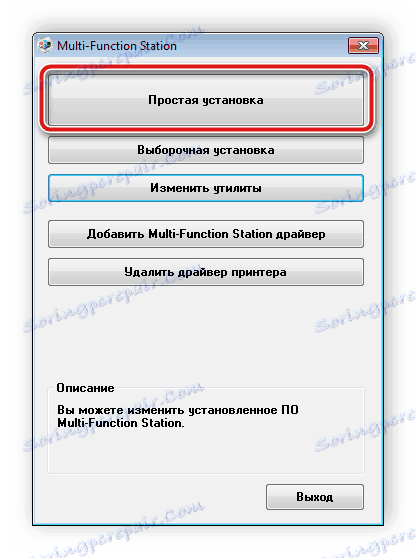
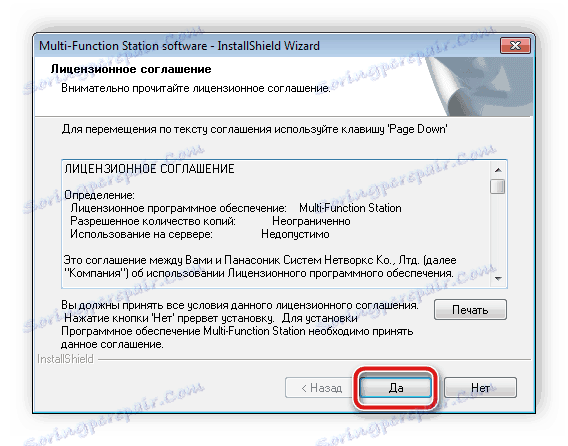
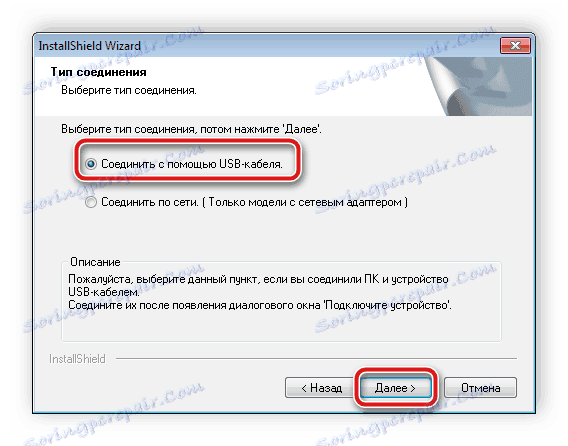
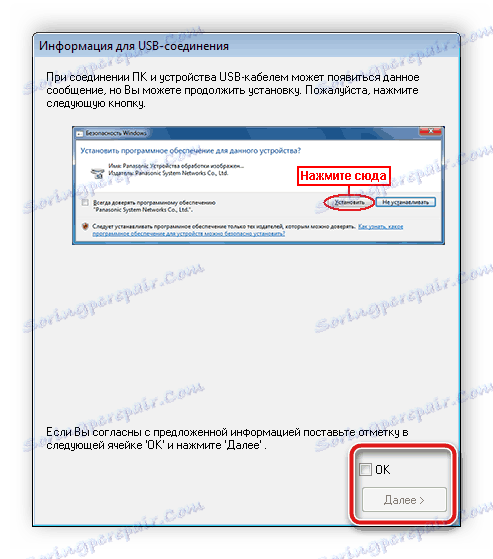

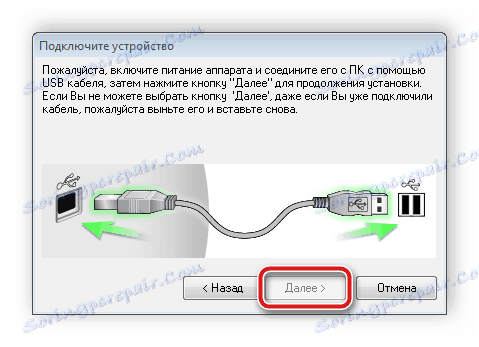
بلافاصله پس از اتمام فرایند، شما می توانید به چاپ ادامه دهید. لازم نیست کامپیوتر را مجددا راه اندازی کنید یا دستگاه چند منظوره را دوباره وصل کنید.
روش 2: برنامه های شخص ثالث
اگر نمیخواهید درایورها را به صورت دستی جستجو کنید، توصیه میکنیم از نرم افزار استفاده کنید که تمام اقدامات را برای شما انجام خواهد داد. شما فقط باید این نرم افزار را دانلود کنید، فرایند اسکن را نصب و اجرا کنید. ما پیشنهاد می کنیم که خود را با بهترین نمایندگان چنین برنامه هایی در مقاله دیگر ما در لینک زیر آشنا کنید.
جزئیات بیشتر: بهترین نرم افزار برای نصب درایورها
علاوه بر این، در مواد زیر، نویسنده توضیح داده است که دنباله ای از اقداماتی است که باید هنگام استفاده استفاده شود راه حل Driverpack . اگر تصمیم به استفاده از این نرم افزار دارید، توصیه می کنیم خود را با آن آشنا کنید.
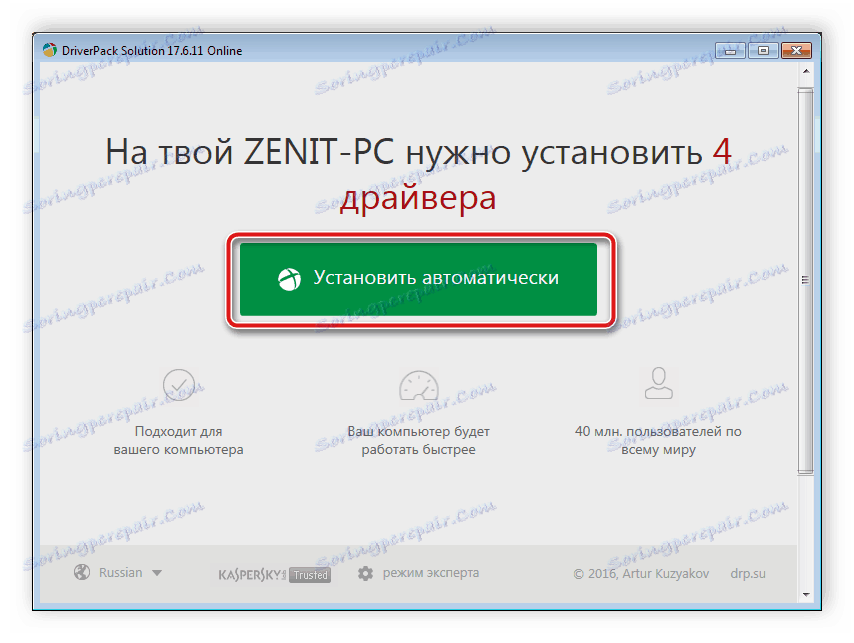
جزئیات بیشتر: چگونه با استفاده از DriverPack Solution، رانندگان را بر روی رایانه خود بهروز کنید
روش 3: شناسه دستگاه منحصر به فرد
هر MFP و سایر تجهیزات شناسایی خود را دارند. شما می توانید آن را در "مدیریت دستگاه" سیستم عامل ویندوز پیدا کنید. اگر شما موفق به پیدا کردن آن هستید، خدمات ویژه به شما کمک خواهد کرد که نرم افزار مورد نیاز را با شناسه پیدا کنید. برای پاناسونیک KX MB2000، این کد به صورت زیر است:
panasonic kx-mb2000 gdi
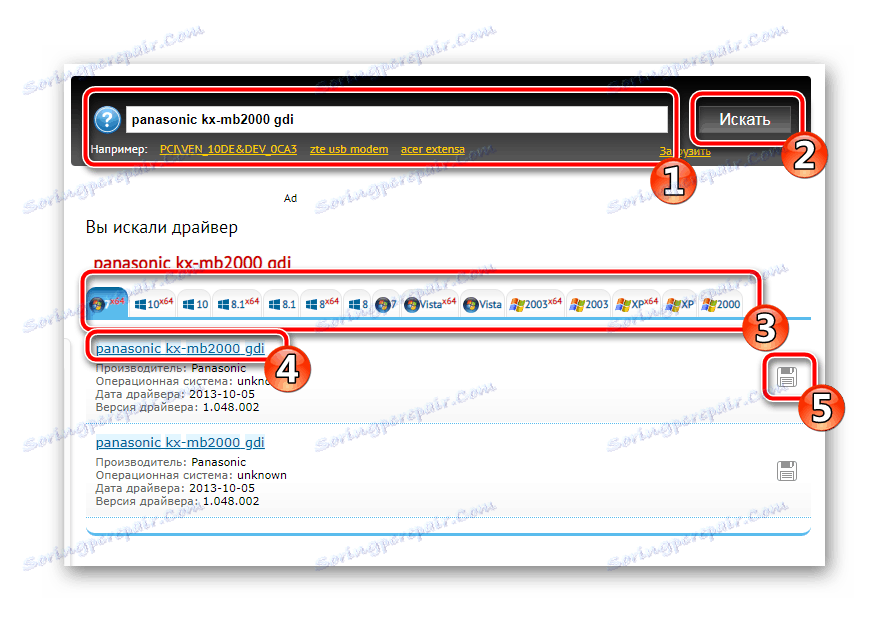
برای جزئیات بیشتر در مورد این روش جستجو و دانلود درایور، مقاله را از نویسنده ما در لینک زیر بخوانید.
جزئیات بیشتر: جستجو برای رانندگان توسط شناسه سخت افزار
روش 4: ابزار ساخته شده در سیستم عامل
در ویندوز، یک تابع پیش فرض وجود دارد. این اجازه می دهد تا شما را به اضافه کردن تجهیزات جدید اگر آن را به طور خودکار در هنگام اتصال شناسایی نمی شود. در طول این فرایند، راننده دانلود می شود. شما باید این مراحل را انجام دهید:
- پنجره «دستگاه ها و چاپگرها» را از طریق «شروع» باز کنید .
- در نوار بالا چندین ابزار وجود دارد. در میان آنها، "نصب پرینتر" را انتخاب کنید .
- نوع تجهیزات اتصال را تنظیم کنید.
- نوع ارتباط را بررسی کنید و به مرحله بعدی بروید.
- اگر لیست سخت افزار باز نمی شود یا ناقص است، دوباره از طریق Windows Update اسکن کنید.
- هنگامی که به روز رسانی کامل است، MFP خود را از لیست انتخاب کنید و به پنجره بعدی بروید.
- تنها برای مشخص کردن نام تجهیزات باقی مانده است، پس از آن فرایند نصب تکمیل خواهد شد.
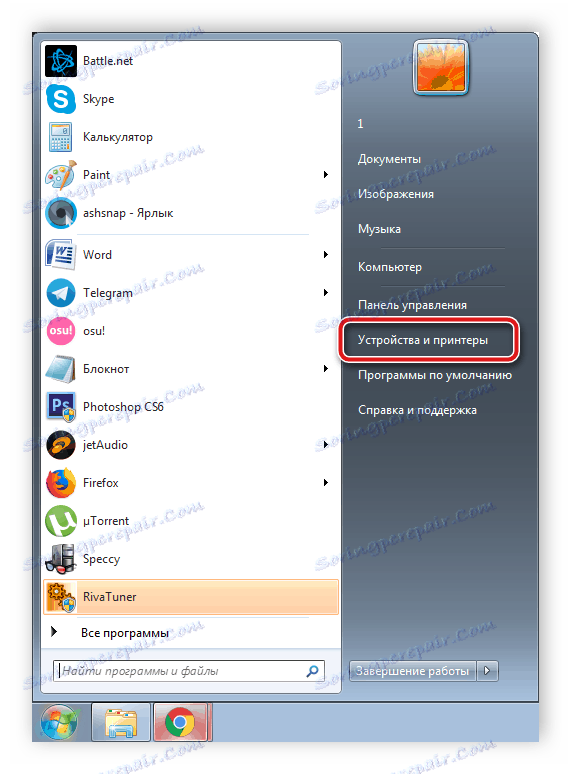
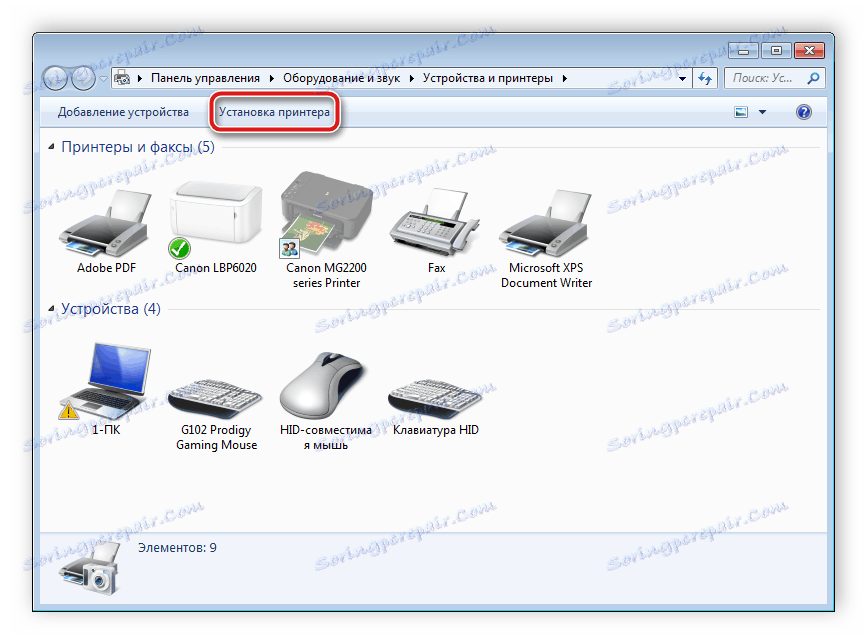
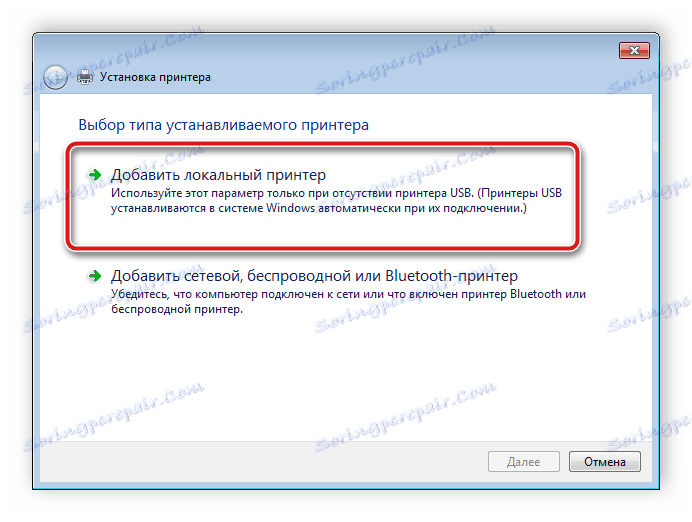
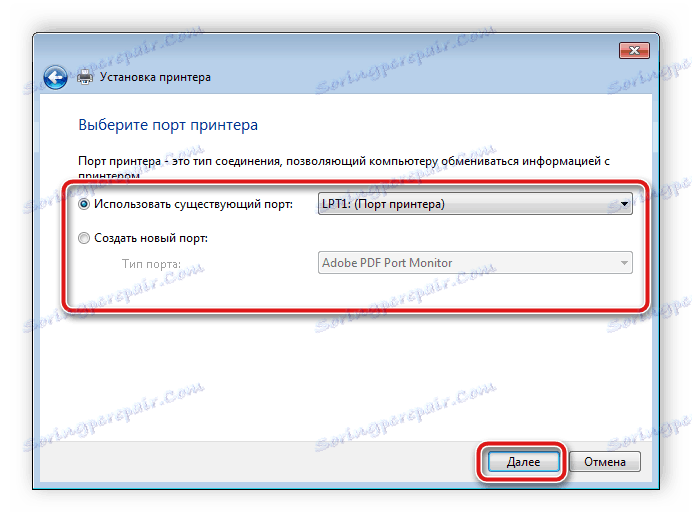
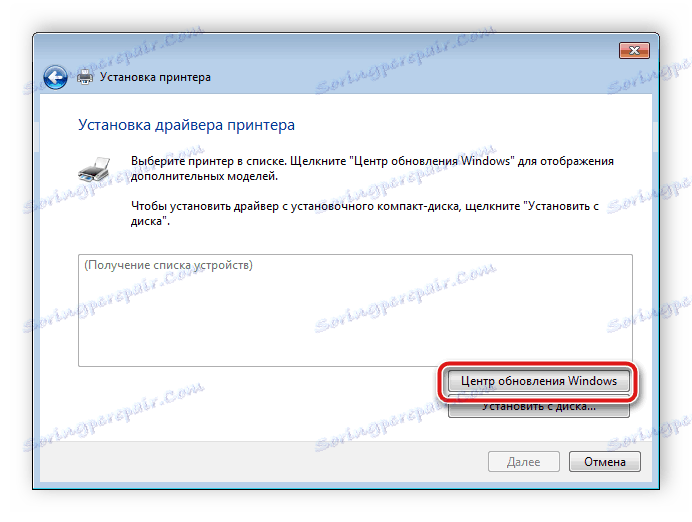
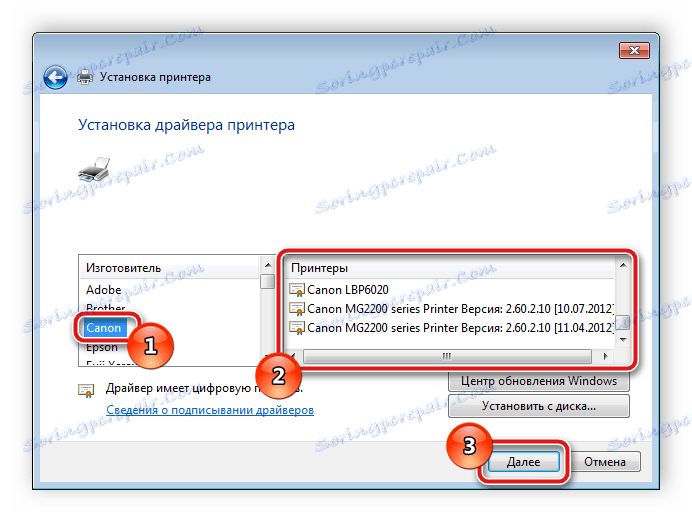
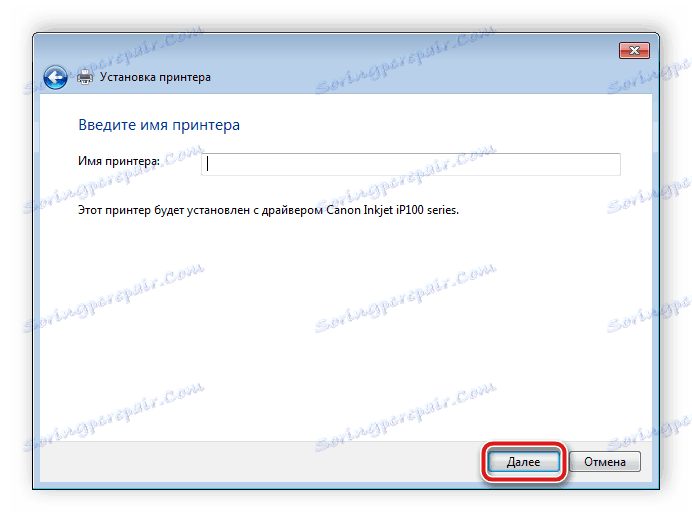
در بالا، ما سعی کردیم به طور کامل برای شما همه راه های موجود برای جستجوی و دانلود نرم افزار برای پاناسونیک KX MB2000 را توضیح دهیم. ما امیدواریم که گزینه مناسب را پیدا کرده باشید، نصب موفقیت آمیز بوده و بدون هیچ مشکلی روبرو شده است.
